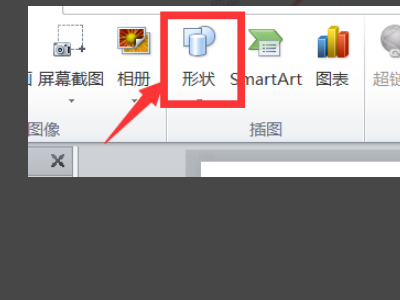在PPT中如何把直线画的图形变成密闭图形而且能够进行内部填充颜色
1、首先在桌面上找到PPT演示文稿的图标双击之后打开即可。
3、点击之后显示如下界面,在此界面上点击形状。
4、点击之后显示如下界面,在此界面上点击矩形,在ppt中插入矩形,这一步骤可以根据个人喜好进行插入。
5、之后显示如下界面,这样就是插入完成了,可以看到在ppt的中间有一个矩形,此时想要变换它的填充颜色,点击格式功能组。
6、点击之后选择形状填充,点击其他填充颜色颜色进行填充,可以看到, 此时矩形已经变成了选择的颜色。
声明:本网站引用、摘录或转载内容仅供网站访问者交流或参考,不代表本站立场,如存在版权或非法内容,请联系站长删除,联系邮箱:site.kefu@qq.com。
阅读量:26
阅读量:37
阅读量:52
阅读量:20
阅读量:77